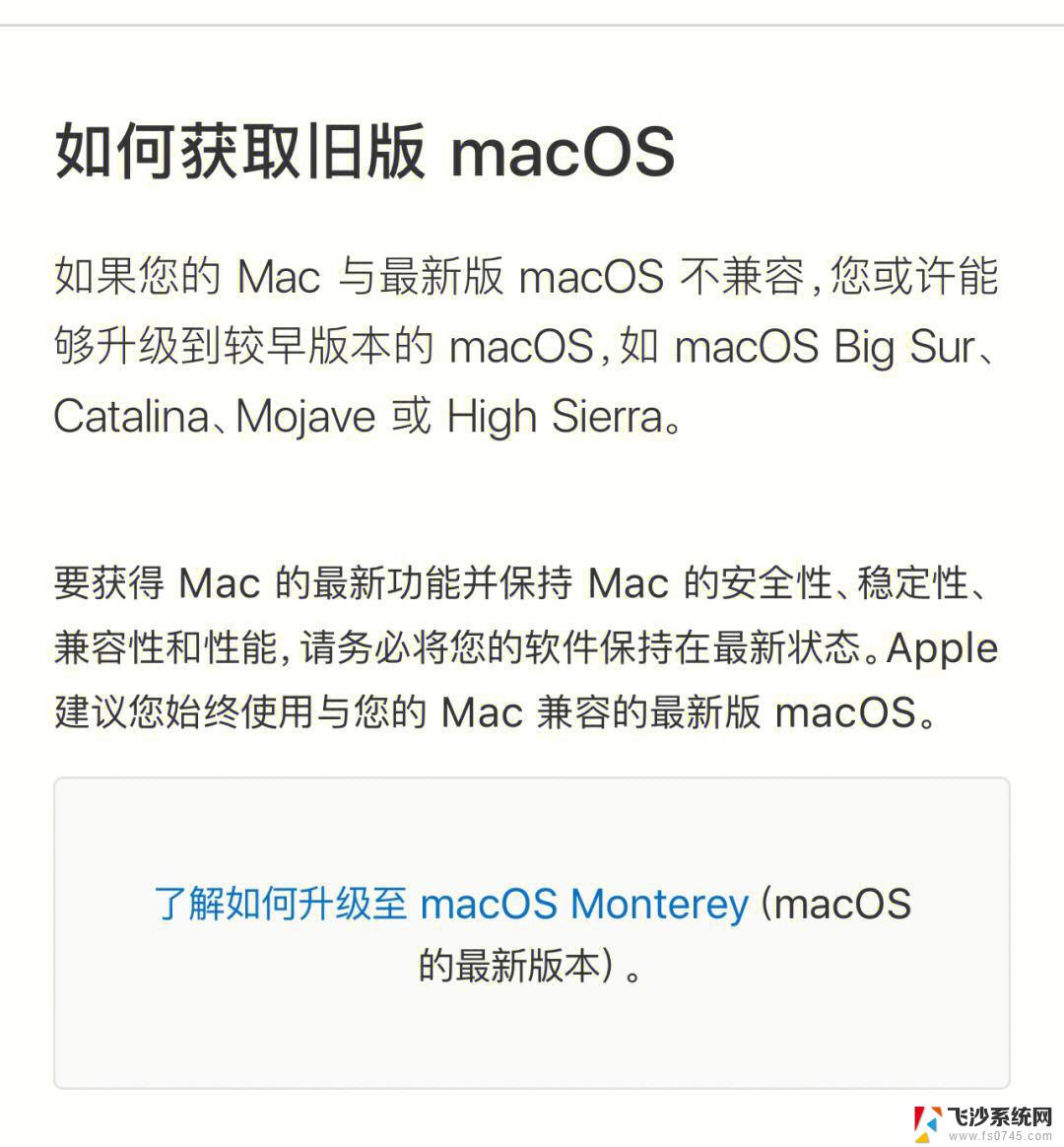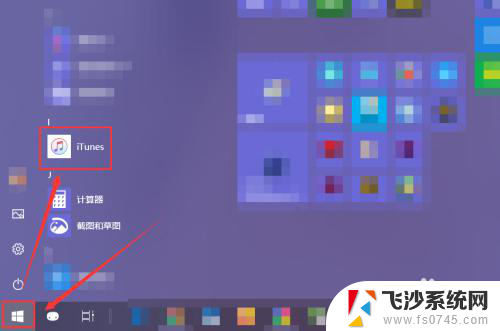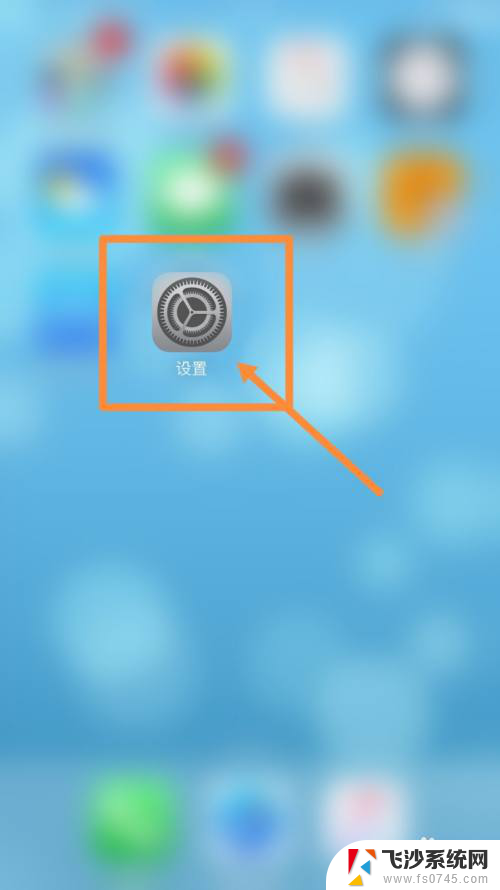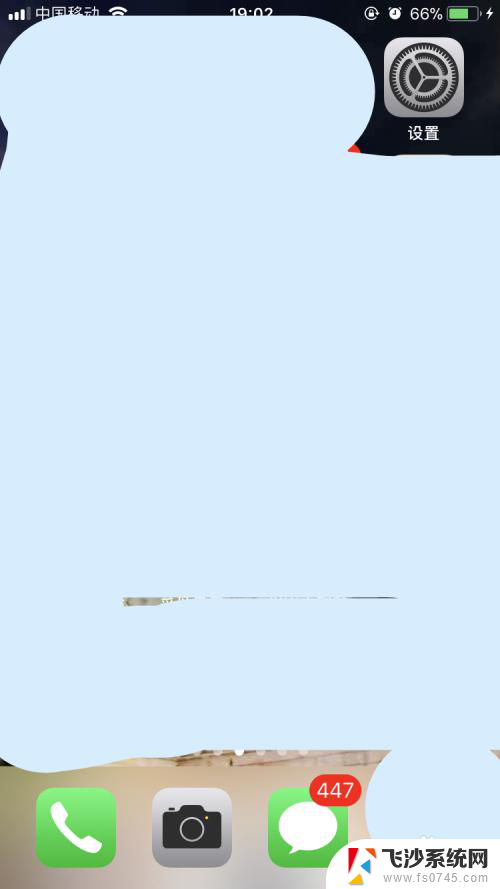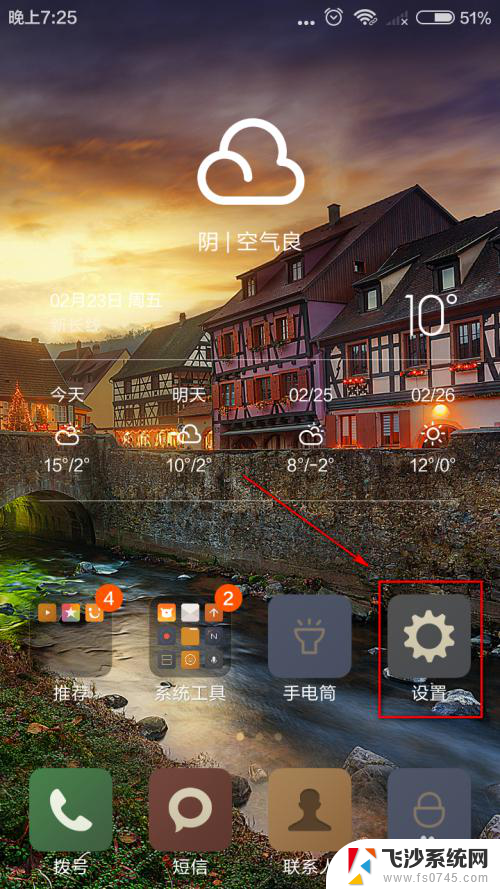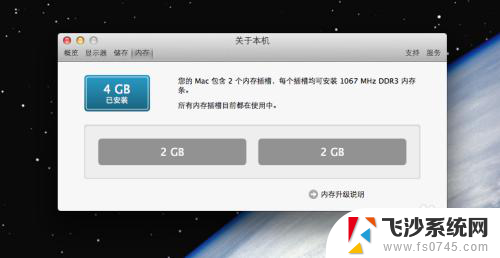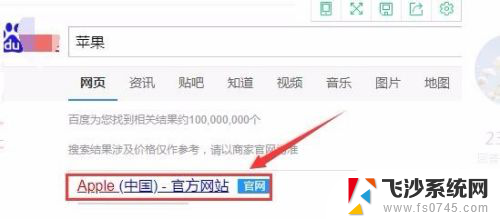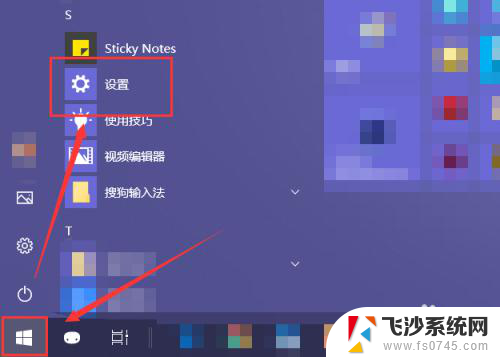苹果电脑系统升级在哪 苹果电脑系统升级教程
随着科技的不断发展,苹果电脑系统升级已成为许多用户关注的焦点,苹果电脑系统升级在哪里呢?如何进行苹果电脑系统的升级呢?今天我们就来详细了解一下苹果电脑系统升级的相关信息和教程。无论是为了获得更好的性能、更多的功能,还是为了修复系统漏洞,系统升级都是非常必要且重要的一项操作。接下来让我们一起来探讨苹果电脑系统升级的方法吧!

苹果电脑常规更新
1、点击苹果电脑状态栏右上角的【苹果徽标】,打开【系统偏好设置】(部分电脑在底部的应用栏就可以找到该选项(齿轮形状图标)。
2、在设置菜单中点击打开【软件更新】,等待系统检测系统版本(如果网络状况不好可以会提示检测失败)。
3、界面提示有新的系统版本时点击【更新】按钮即可,等待系统自动下载最新版本的系统。
苹果电脑跨版本更新
1、点击苹果电脑的APP Store,在搜索栏中输入新版本系统的名称(比如CATALINA)。
2、点击下载新版本系统,输入电脑的验证密码(iCLoud密码)后即可自动下载。
3、完成后根据提示点击安装,电脑会进入多次重启的情况,等待电脑自动完成安装即可。
以上就是关于苹果电脑系统升级位置的全部内容,如果你遇到了这个问题,不妨尝试一下小编提供的方法来解决,希望对大家有所帮助。